Win10网速慢网卡设置解决
更新时间:2023-05-03 10:02:57作者:huige
很多使用win10系统的小伙伴,使用电脑的时候发现网速特别慢。这是什么情况呢?可能是你网络设置里面对网络有一定的限制,今天小编教你们如何设置网卡让网速变得极快,点击属性中的高级配置即可,具体的教程一起来看看吧。
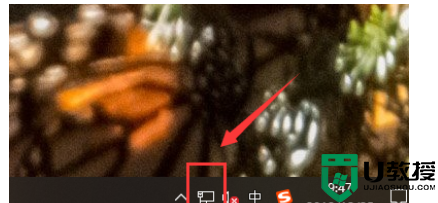
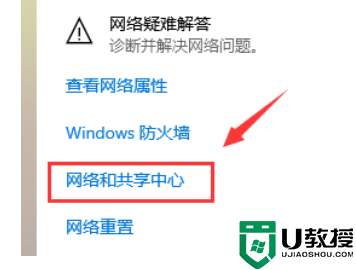
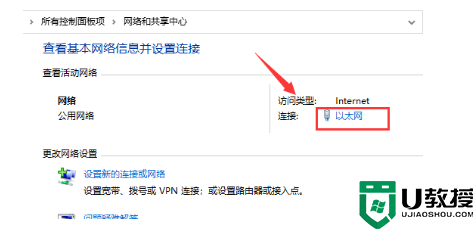
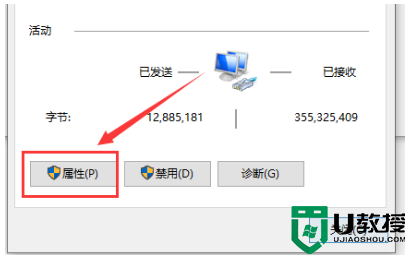
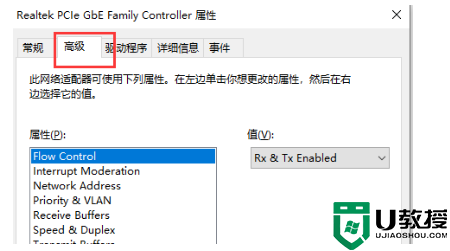
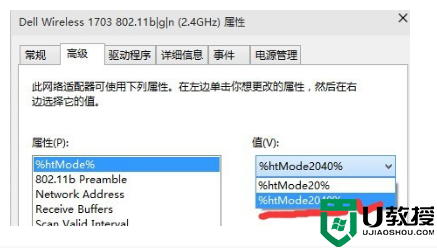
Win10网速慢网卡设置解决步骤
1、点击右下角网络图标,
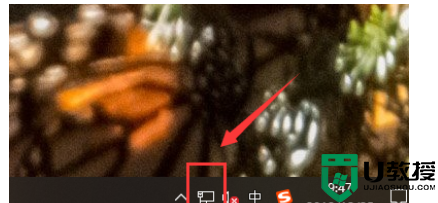
2、打开“网络和Internet设置”,打开“网络和共享中心”
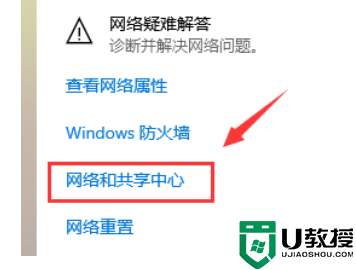
3、点击连接后面的“以太网(看自己电脑显示的)
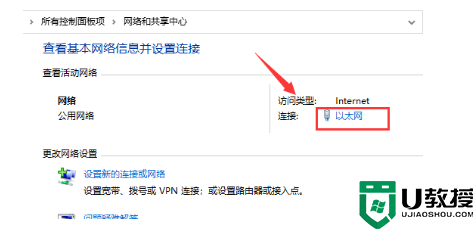
4、在新出现的面板中,选择“属性”,在新出现的对话框中选择“配置
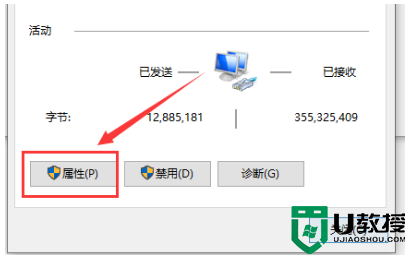
5、在新出现的界面中点击“高级”
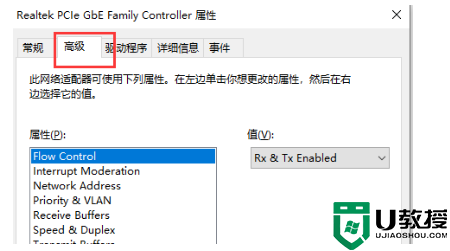
6、出现窗口如下,点击“高级”选项卡,再点击“%htMode%”,选择包含“2040%”的那一项,然后退出进行测速。
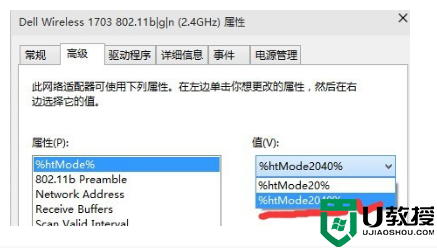
- 上一篇: win10右键新建卡顿
- 下一篇: Windows10右键没有nvidia
Win10网速慢网卡设置解决相关教程
- Win10网速慢网卡设置解决
- win10系统网速变慢怎么办 win10系统网速非常慢如何解决
- win10系统网速慢怎么办 win10系统网络速度很慢解决办法
- win10上传网速慢如何解决 win10电脑上传网速慢怎么办
- win1020h2版本网速变慢如何修复 win10 20h2网速过慢的解决方法
- 怎样设置win10系统电脑网速 win10系统网速慢是怎么回事
- win10网速慢了十倍如何解决 win10网速变特别慢的原因和解决方法
- 局域网速慢 win10怎么回事 win10局域网传输速度慢如何处理
- Win10网络上传速度慢如何解决
- 换了win10网速变慢怎么回事 升级win10后网速变慢如何修复
- appdata文件太大了可以删除或移动吗
- win10护眼豆沙绿怎么设置
- win10打印功能print spooler自动停止运行怎么解决
- Win10系统中可通过命令读取受保护的Wi-Fi 密码
- win10清理删除hiberfil文件方法介绍
- win10字体无法复制到对应文件夹怎么解决
win10系统教程推荐
- 1 window10投屏步骤 windows10电脑如何投屏
- 2 Win10声音调节不了为什么 Win10无法调节声音的解决方案
- 3 怎样取消win10电脑开机密码 win10取消开机密码的方法步骤
- 4 win10关闭通知弹窗设置方法 win10怎么关闭弹窗通知
- 5 重装win10系统usb失灵怎么办 win10系统重装后usb失灵修复方法
- 6 win10免驱无线网卡无法识别怎么办 win10无法识别无线网卡免驱版处理方法
- 7 修复win10系统蓝屏提示system service exception错误方法
- 8 win10未分配磁盘合并设置方法 win10怎么把两个未分配磁盘合并
- 9 如何提高cf的fps值win10 win10 cf的fps低怎么办
- 10 win10锁屏不显示时间怎么办 win10锁屏没有显示时间处理方法

